【保護者アプリ】レッスン予約・振替の使い方
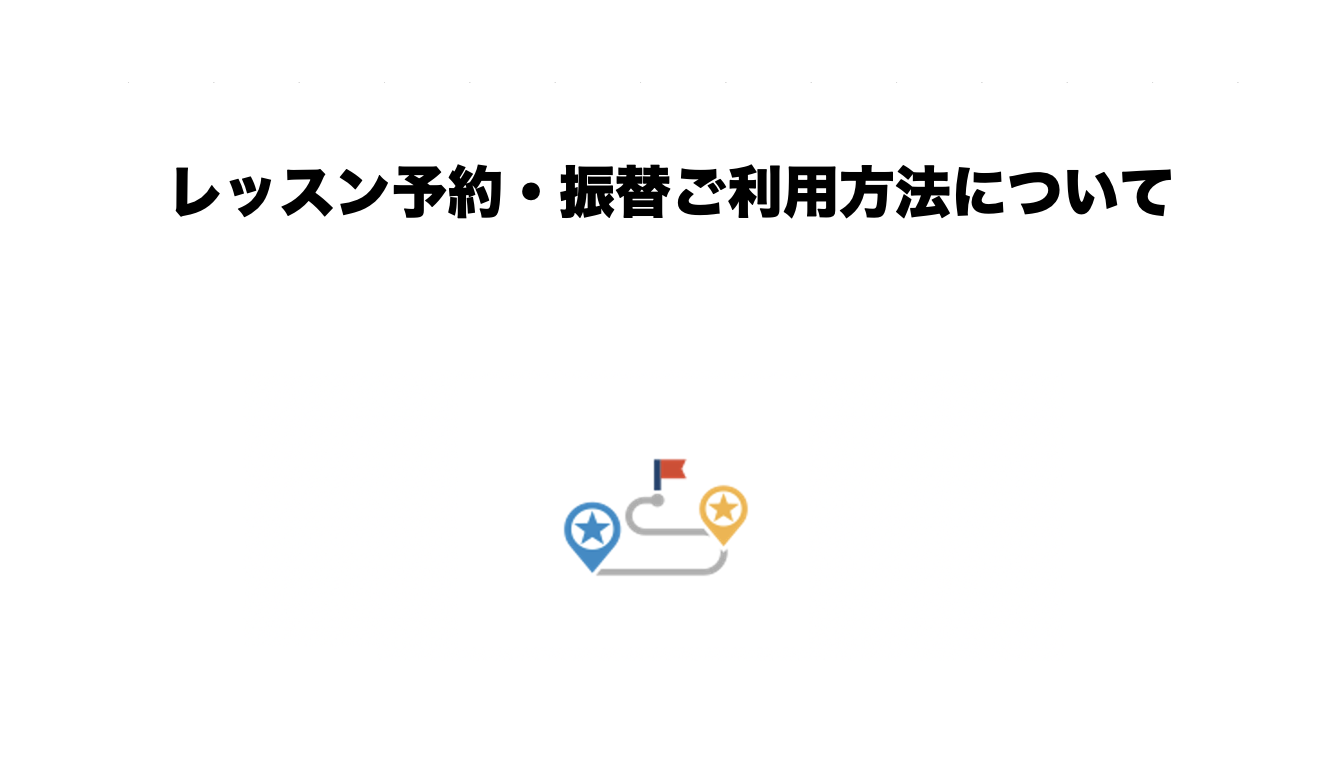
いつもSgrumアプリをご利用いただき、誠にありがとうございます。
Sgrumでは、「コース販売」という機能をご用意しております。
お通いのスクールから好きなコースを選んで購入し、レッスンの予約や振替がアプリ上で簡単に行える、とても便利な機能です。
今回はこのコース販売機能について、購入方法や振替方法などを徹底解説いたします。ぜひご参考にしてください!
コースを購入する
コース販売機能を使うために、まずはコースを購入しましょう。
※コースはお客様に購入いただく販売用のコースと、スクール側でコースの紐付けを行う内部用のコースがあり、ご所属のスクールごとに設定が異なります。内部用のコースの場合は、お客様側でコースを購入する必要はありません。
今回は、お客様に購入いただく販売用のコースの購入方法についてご説明いたします。
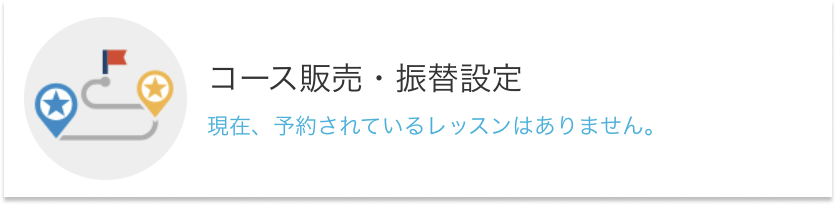
①Sgrumアプリメニューから、「コース販売・振替設定」をタップします。
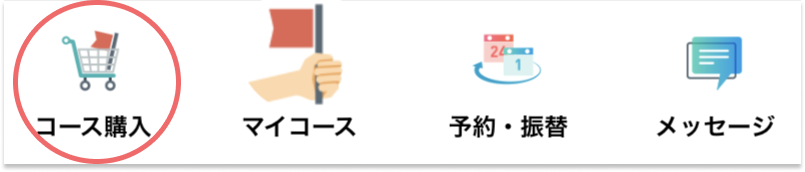
②コース画面下部「コース購入」をタップします。
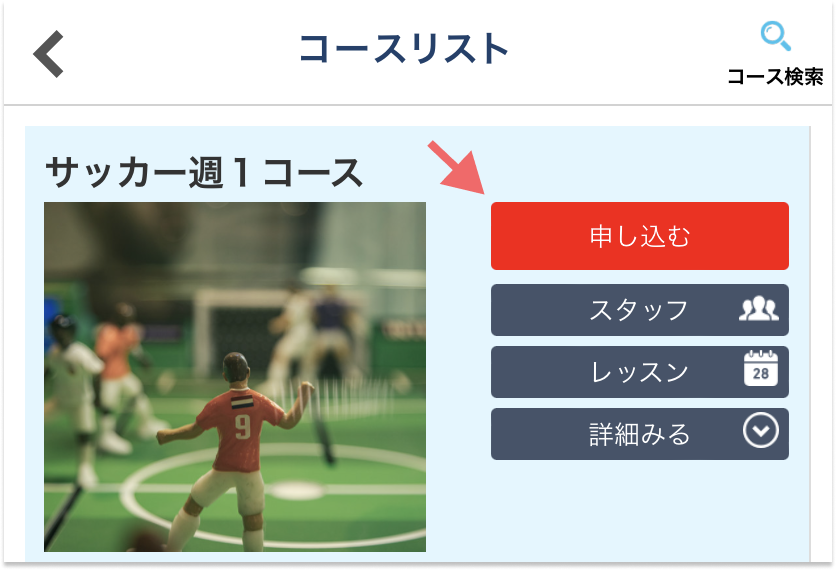
③お好きなコースを選択し、「申し込む」をタップします。
お申し込み前に今後のレッスン日程を確認したり、詳細を確認しておきましょう。
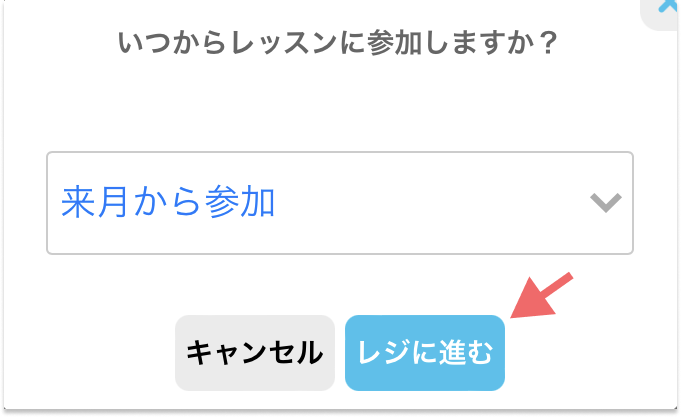
④「申し込む」をタップすると、いつからレッスンに参加するかを選択する画面が表示されます。任意の日程を選択して、「レジに進む」をタップします。
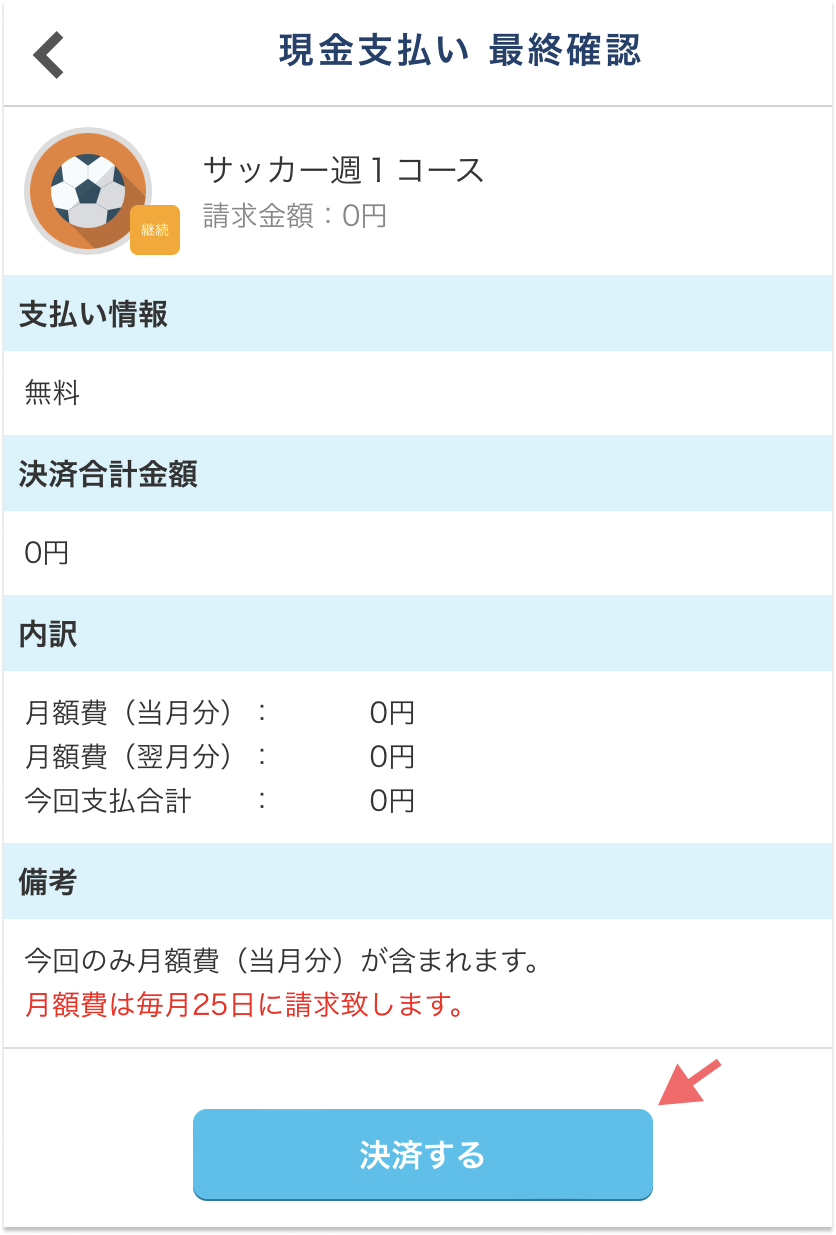
⑤お支払い方法を選択後、「決済する」ボタンをタップして、コースの購入が完了です!
レッスンを予約する
コースを購入すると、1回分のレッスンを予約するための「チケット」が付与されます。
チケットを使ってレッスンを予約するには、コース画面下部「マイコース」をタップします。
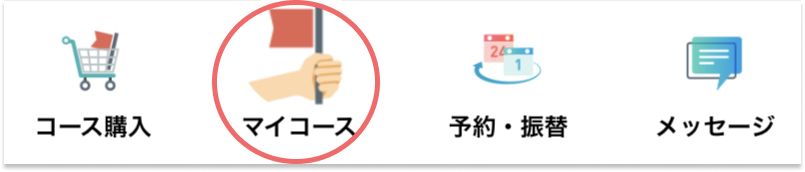
※所属スクールによっては、コース購入時に自動的にチケットを消費して予約される場合もございます。
チケットの種類について
◆ピンク色のチケット

レッスンを予約する際はこのチケットを使います。チケットには使用期限があるため、期限の確認を行なってから予約をしましょう。
◆青色のチケット

レッスンを予約済みのチケットです。振替やキャンセルを行うことが可能です。
◆灰色のチケット

レッスンを受講後、消化済みになったチケットです。予約や振替に使うことはできません。
チケットを使って予約をしてみよう
①ピンク色のチケットの矢印をタップすると、メニューが下に表示されます。

②「予約・振替」のボタンをタップします。
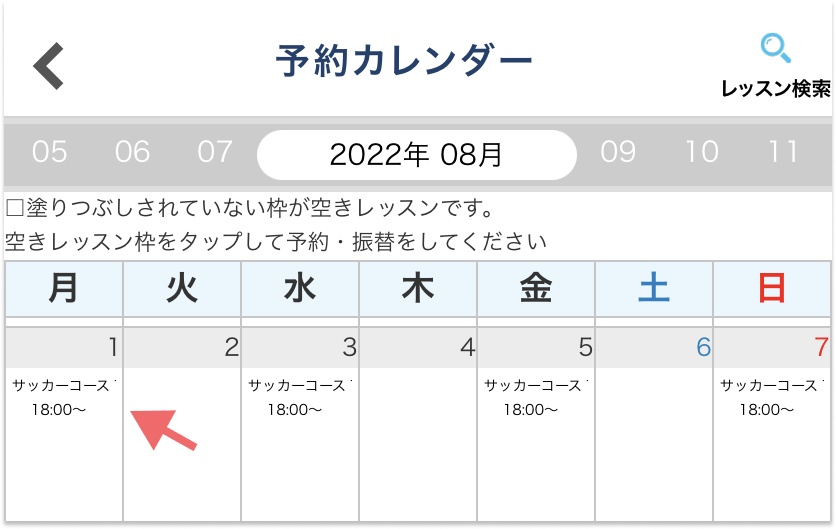
③予約カレンダー画面が表示されるので、ご希望のレッスン日をタップします。
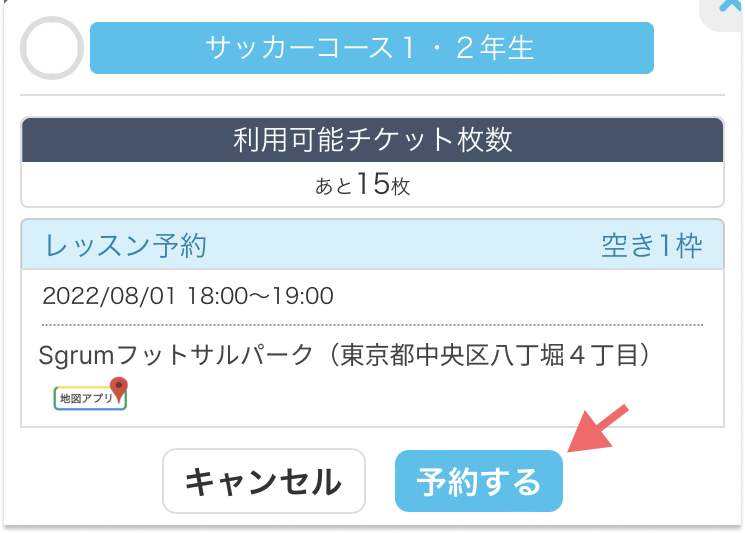
④確認画面が表示されたら「予約する」ボタンをタップして、予約完了です!
予約したレッスンをキャンセルしたい時は?
①青いチケットの矢印をタップすると、メニューが下に表示されます。
「予定日」がキャンセルしたい日になっているかを必ず確認しましょう。
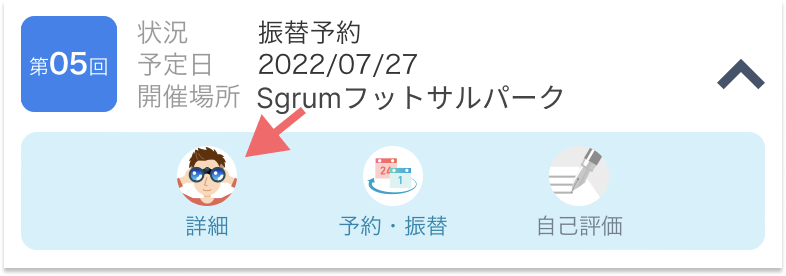
②「詳細」をタップすると、予約の詳細画面が表示されます。
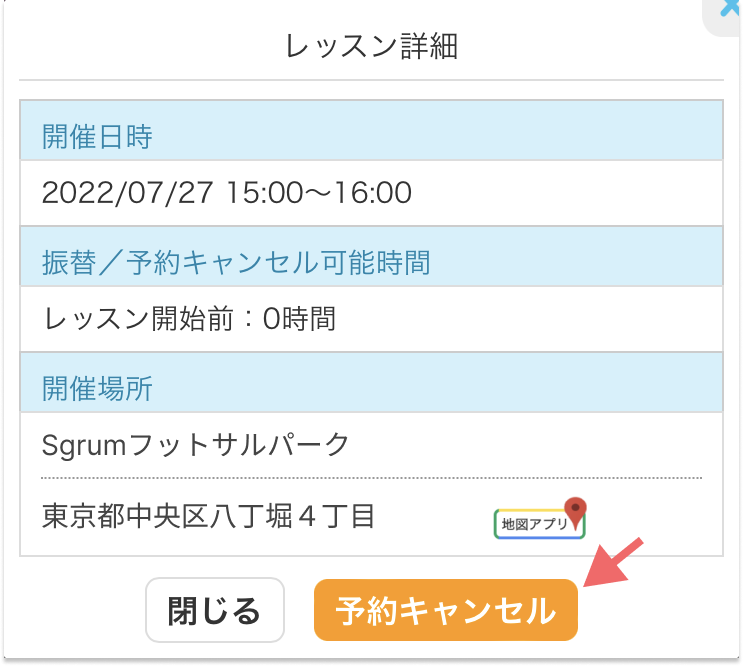
③「予約キャンセル」をタップして、予約のキャンセルが完了です!
※所属スクールによってキャンセル可能時間が異なるので、振替やキャンセルをする時はお時間に余裕を持って行いましょう。
予約済みレッスンの振替を行う
予約したレッスンは、別日に振替を行うことができます。振替をするには画面下部「予約・振替」ボタンをタップします。
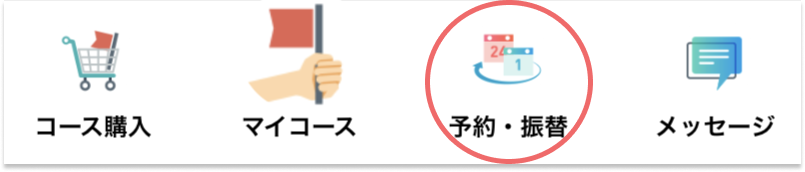
①「予約・振替」ボタンをタップすると、予約カレンダー画面が表示されます。
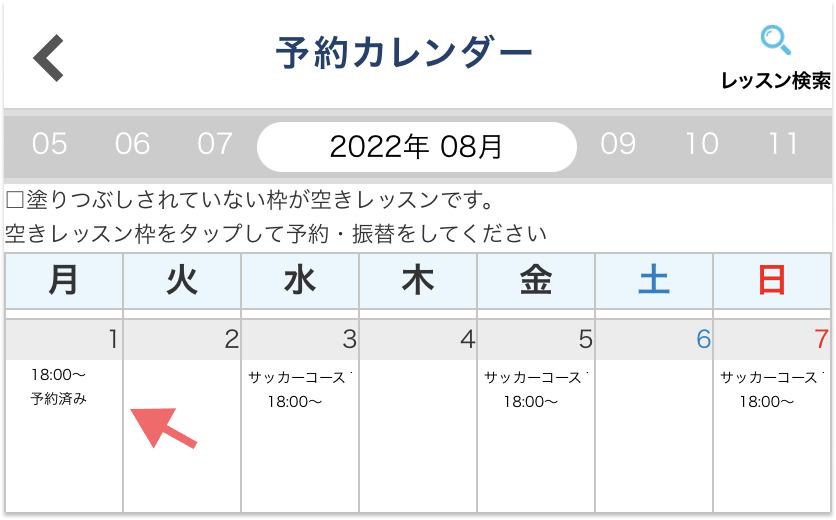
②予約カレンダー画面から、振替前のレッスンをタップします。
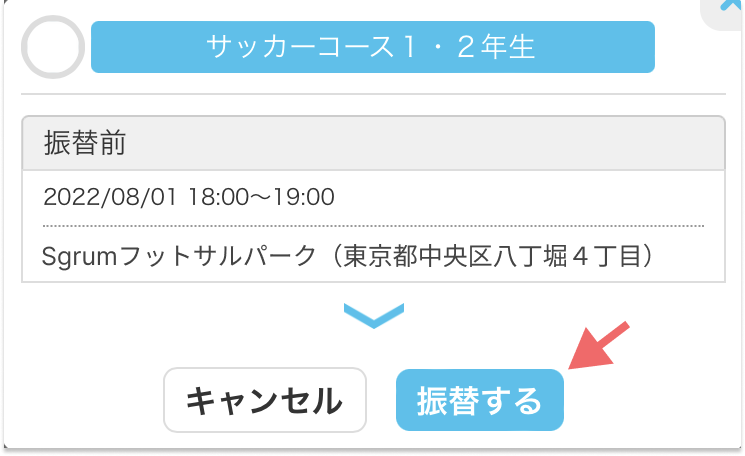
③確認の画面が表示されたら、「振替する」をタップします。
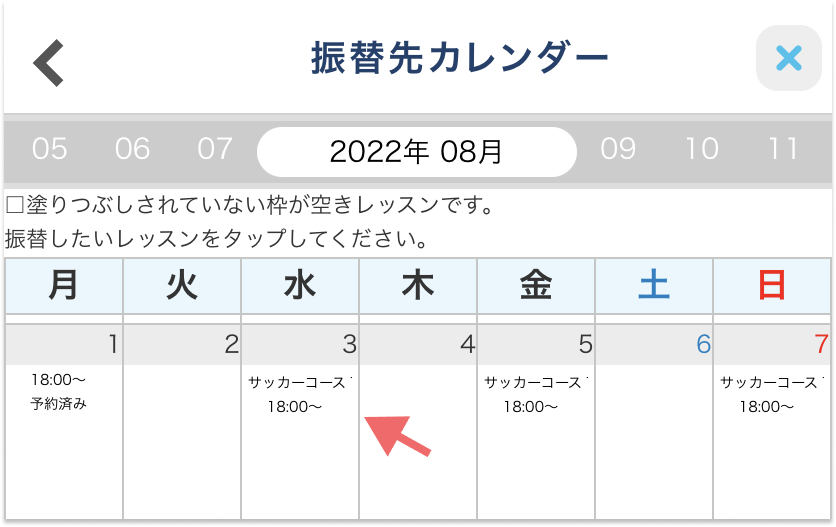
④次に振替先カレンダー画面が表示されるので、振り替えたいレッスンをタップします。
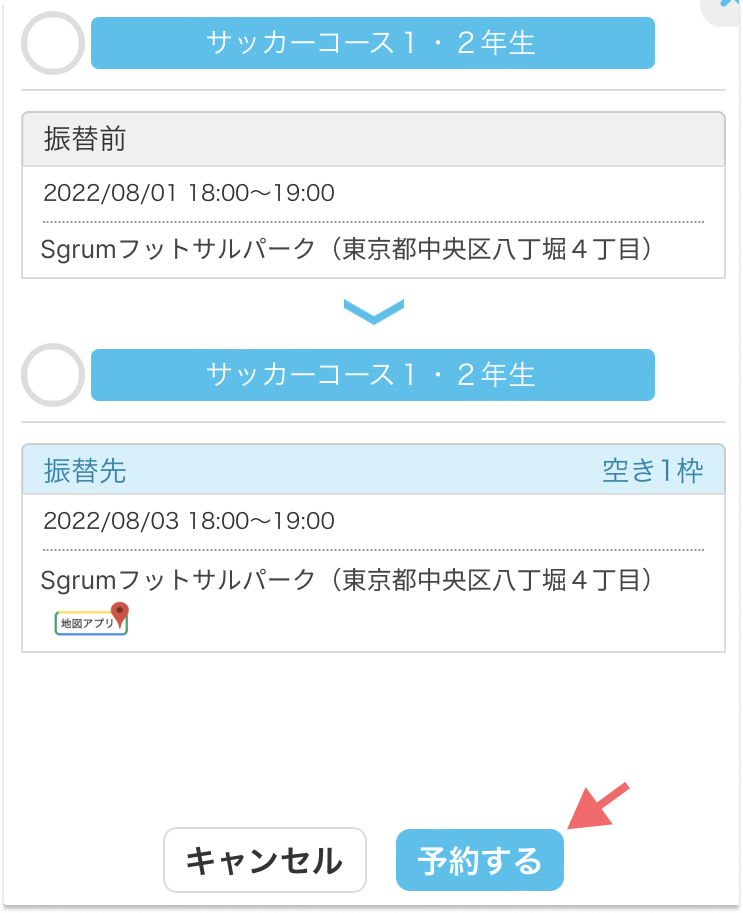
⑤振替確認画面にて確認後、「予約する」をタップして、振替完了です!